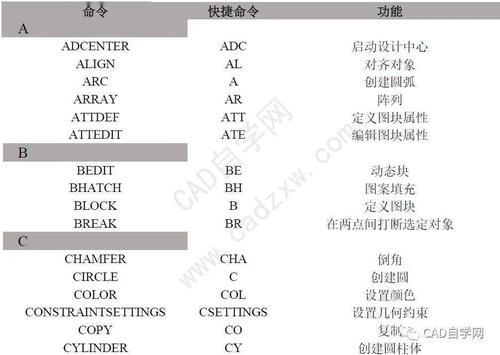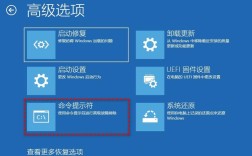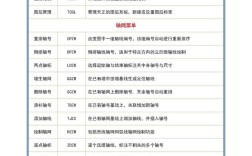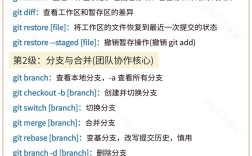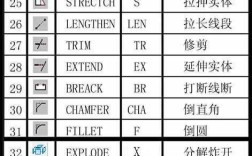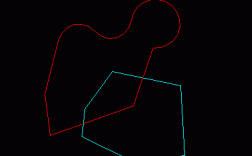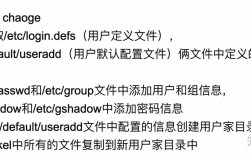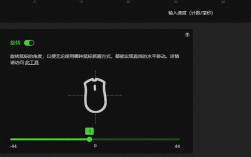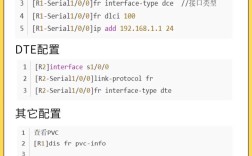CAD 2010作为经典的辅助设计软件,其快捷键命令是提升绘图效率的核心,掌握常用快捷键能大幅减少鼠标操作,让绘图过程更流畅,以下从基础操作、绘图命令、修改命令、视图控制、尺寸标注等方面,整理CAD 2010常用快捷键命令大全,并辅以表格汇总,方便查阅。
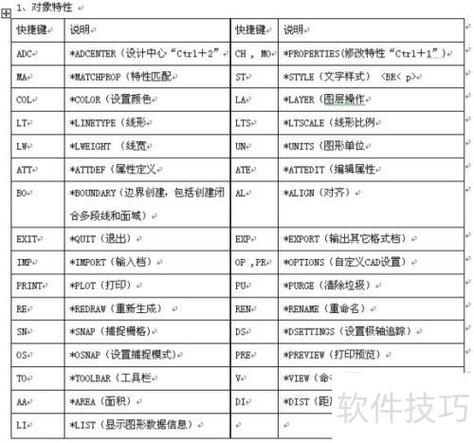
基础操作快捷键
基础操作是绘图的前提,熟练掌握这些命令能快速进入工作状态。
- Ctrl+N:新建图形文件
- Ctrl+O:打开已有文件
- Ctrl+S:保存当前文件
- Ctrl+Shift+S:另存为文件
- Ctrl+P:打印图形
- Ctrl+Z:撤销上一步操作
- Ctrl+Y:恢复撤销的操作
- Ctrl+C:复制选中对象
- Ctrl+V:粘贴对象
- Ctrl+Shift+C:带基点复制
- Ctrl+Shift+V:粘贴为块
- Ctrl+1:打开特性面板(Ctrl+1可快速修改对象属性)
- Ctrl+2:打开设计中心(用于管理图块、图层等资源)
- Ctrl+3:打开工具选项板(快速调用常用图块和命令)
- Ctrl+Shift+I:打开文件属性对话框
- Ctrl+Q:退出CAD程序
绘图命令快捷键
绘图命令是创建图形的基础,包括直线、圆、多边形等基本元素。
- L:直线(Line)
- PL:多段线(Pline,可绘制直线、圆弧组合)
- XL:构造线(Xline,无限长的辅助线)
- ML:多线(Mline,绘制平行线,如墙体)
- REC:矩形(Rectang)
- C:圆(Circle)
- A:圆弧(Arc)
- POL:正多边形(Polygon,可设置边数)
- E:删除(Erase,快速删除选中对象)
- RO:旋转(Rotate,旋转对象指定角度)
- M:移动(Move,平移对象位置)
- CO/CP:复制(Copy,复制对象到指定位置)
- O:偏移(Offset,复制对象并保持等距)
- TR:修剪(Trim,以对象为边界修剪多余部分)
- EX:延伸(Extend,将对象延伸至指定边界)
- F:圆角(Fillet,用圆弧连接两对象)
- CHA:倒角(Chamfer,用斜线连接两对象)
- X:分解(Explode,将块、多段线等拆分为单一对象)
- B:创建块(Block,将对象定义为可重复使用的块)
- I:插入块(Insert,调用已定义的块)
- H:图案填充(Hatch,为封闭区域添加剖面线或纹理)
- T/MT:多行文字(Mtext,添加段落文本)
- DT:单行文字(Dtext,添加简单文本)
视图控制快捷键
视图控制命令帮助调整图形显示,方便查看细节或整体布局。
- Z+空格+E:显示全部图形(Zoom Extents)
- Z+空格+P:恢复上一视图(Zoom Previous)
- Z+空格+A:最大化显示当前视图(Zoom All)
- Z+空格+D:动态缩放(Dynamic Zoom,拖动鼠标实时缩放)
- Z+空格+W:窗口缩放(Window Zoom,框选区域放大)
- Z+空格+P:上一个视图(Previous View,切换到上一步显示状态)
- Z+空格+0.5x:缩小至50%(Zoom 0.5x)
- Z+空格+2x:放大至200%(Zoom 2x)
- P:平移(Pan,按住鼠标拖动移动视图)
- V:视图管理器(View,保存和命名视图)
- MV:多视口(Mview,创建多个视图窗口)
- UC:ucsman(坐标系管理器,切换或自定义坐标系)
- 3DO:三维视图(3dorbit,动态观察三维模型)
尺寸标注快捷键
尺寸标注是工程图的重要组成部分,快捷键能快速调用标注工具。
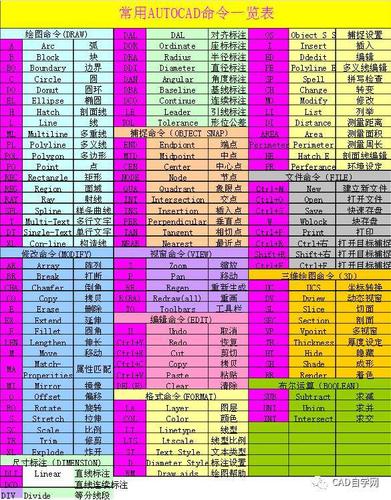
- D:标注样式(Dimstyle,设置标注格式、箭头、文字等)
- DLI:线性标注(Dimlinear,标注水平或垂直尺寸)
- DAL:对齐标注(Dimaligned,标注倾斜对象的尺寸)
- DRA:半径标注(Dimradius,标注圆或圆弧半径)
- DDI:直径标注(Dimdiameter,标注圆或圆弧直径)
- DAN:角度标注(Dimangular,标注角度尺寸)
- DCE:中心标记(Dimcenter,标注圆或圆弧的中心线)
- DOR:坐标标注(Dimordinate,标注点的坐标位置)
- LE:引线标注(Leader,添加带箭头的引线和文字)
- ED:编辑文字(Ddedit,修改文本或标注内容)
其他实用快捷键
- LA:图层特性管理器(Layer,管理图层颜色、线型、开关等)
- LT:线型管理器(Linetype,加载或修改线型)
- LTS:线型比例(Ltscale,调整全局线型比例)
- LW:线宽设置(Lweight,设置对象线宽)
- UN:图形单位(Units,设置绘图单位、精度等)
- DI:测量距离(Dist,查询两点间距离、角度等)
- AA:面积查询(Area,计算封闭区域面积)
- LI/LS:列表显示(List,显示对象详细属性)
- F7:栅格显示(Grid,开启/关闭栅格)
- F8:正交模式(Ortho,限制为水平/垂直绘制)
- F9:捕捉模式(Snap,开启/关闭对象捕捉)
- F10:极轴追踪(Polar Tracking,按角度引导绘制)
- F11:对象捕捉追踪(Object Snap Tracking,基于捕捉点追踪)
CAD 2010常用快捷键汇总表
| 功能分类 | 快捷键 | 命令全称 | 功能说明 |
|---|---|---|---|
| 基础操作 | Ctrl+N | New | 新建图形文件 |
| 基础操作 | Ctrl+S | Save | 保存当前文件 |
| 基础操作 | Ctrl+1 | Properties | 打开特性面板 |
| 绘图命令 | L | Line | 绘制直线 |
| 绘图命令 | C | Circle | 绘制圆 |
| 绘图命令 | REC | Rectang | 绘制矩形 |
| 修改命令 | TR | Trim | 修剪对象 |
| 修改命令 | O | Offset | 偏移复制对象 |
| 视图控制 | Z+E | Zoom Extents | 显示全部图形 |
| 视图控制 | P | Pan | 平移视图 |
| 尺寸标注 | DLI | Dimlinear | 线性标注 |
| 尺寸标注 | DRA | Dimradius | 半径标注 |
| 图层管理 | LA | Layer | 图层特性管理器 |
相关问答FAQs
Q1:如何快速找到忘记的快捷键?
A1:在CAD 2010中,可通过以下方式查找快捷键:
- 按下“Alt+键”组合键(如Alt+M)打开菜单栏,通过菜单项右侧的提示查看快捷键;
- 使用“命令行”输入“命令别名”或“shortcutkey”,部分版本会显示快捷键列表;
- 右键单击工具栏,选择“自定义”→“键盘”,在“键盘自定义”对话框中查看或修改快捷键。
Q2:如何自定义常用命令的快捷键?
A2:自定义快捷键的步骤如下:
- 在CAD 2010中,点击“工具”菜单→“自定义”→“界面”;
- 在“自定义用户界面”对话框中,选择“键盘快捷键”选项;
- 在“命令”列表中找到需要设置快捷键的命令(如“直线”对应“LINE”);
- 在“快捷键”栏中输入新的快捷键组合(如“Ctrl+Shift+L”),点击“分配”按钮;
- 点击“确定”保存设置,重启CAD后生效,注意避免与系统或其他快捷键冲突。